잠시만 요. 같은 것이 있습니까? Apple Music 타이머? 그건 좋은 질문이야. 기술적으로 대답은 아니오입니다. 따라서 잠자리에 들기 전에 Apple Music을 재생하기로 결정하면 어떻게 될까요? 이미 잠들었을 때 음악이 멈출 방법이 없다는 뜻인가요? 좋은 소식은 마침내 슬럼 버 랜드로 졸 았을 때 Apple Music을 종료하는 방법이 있다는 것입니다.
이제 Apple Music 타이머라고 부르고 싶다면 바로 진행하십시오. 그럼에도 불구하고 Apple Music 타이머와 같은 것은 없습니다. 그냥 그렇게 보이지만 그렇지 않습니다. 이 기사는 모든 것을 설명합니다.
컨텐츠 가이드 1 부. Apple Music의 수면 타이머2 부. Apple 음악을 끌 수 있습니까?3 부. 보너스 : Android에서 Apple 음악 듣기4 부. 결론
이 시점에서 마침내 빨리 잠들 때 Apple Music을 끄도록 예약하는 방법이 궁금 할 것입니다. 음, Apple Music 타이머가 있습니다. 그건 확실합니다. 그러나 정확히 Apple Music의 기본입니다. 이것이 의미하는 바는 Apple Music 앱에 내장되어 있지 않다는 것입니다.
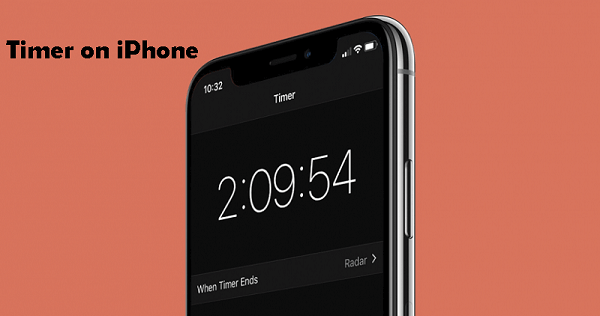
Apple Music의 기본이라고 생각하는 잠자기 타이머는 iPhone 및 iPad의 기능입니다. 안타깝게도 수면 타이머 기능은 Android에 기본 제공되지 않지만 그럼에도 불구하고 다른 방법으로 사용할 수 있습니다. 그래서 설명이 되죠?
iPhone, iPad 및 Android에서 잠자기 타이머 기능이 작동하는 방식을 아는 것은 특히 밤에 잠을 잘 수 있도록 음악에 많이 의존하는 경우 매우 유용합니다. 우선, 배터리를 절약 할 수 있습니다. 배터리 방전으로 아침에 일어나지 않을 것입니다. 둘째, 울리지 않는 음악에 잠에서 깼기 때문에 한밤중에 일어나지 않을 것입니다. 숙면을 취할 수 있도록 끄도록 예약 할 수 있습니다.
이 특정 타이머가 Apple Music과 잘 작동하는 방법에 대해 더 많이 알면 숙면을 취하는 데 도움이됩니다. 그것은 확실합니다.
Tip 노래가 사라진 이유와 같은 다른 Apple Music 문제로 인해 문제가 발생하면 다음 링크에서 해결책을 찾을 수 있습니다. https://www.dumpmedia.com/tricks/apple-music-problems.html.
예! 이제 타이머 기능이 명확 해 졌으므로 다양한 장치에서 설정하는 방법에 대해 알아보십시오. 아래 방법은 iPhone, iPad 및 Android에서 설정하는 방법을 보여줍니다.
iPad 또는 iPhone이있는 경우 단계는 매우 유사합니다. 계속 읽으면서 Apple Music 타이머를 사용하여 iPhone 또는 iPad에서 Apple Music을 종료하는 방법을 확인하십시오. 텍스트를 읽고 싶지 않으시면 첨부 해드립니다. YouTube 동영상 iPhone에서 타이머를 설정하는 방법에 대해 알아보십시오.
iPhone 또는 iPad의 화면을 살펴보고 시계 아이콘을 찾으십시오. 그것을 본 후에 그것을 클릭하여 엽니 다.
타이머를 클릭하십시오. 여기에서 Apple Music이 꺼지는 정확한 시간을 설정할 수 있습니다. 따라서 잠들기까지 약 15 분이 걸리면 15 분으로 설정하십시오.
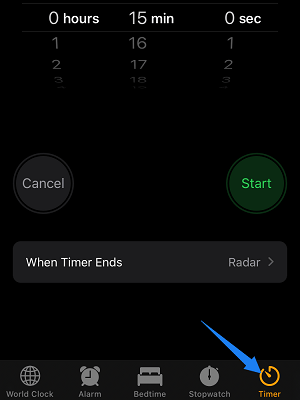
타이머 페이지에서 하단 영역을 살펴보십시오. Timer Ends가 표시됩니다. 반대편의 버튼을 클릭하십시오. 목록 벨소리가 표시됩니다. 끝까지 스크롤하면 재생 중지라는 기능이 표시됩니다. 재생 중지를 선택한 다음 설정이라는 단어를 누릅니다. 화면 오른쪽 상단에 표시됩니다.

노래 재생을 시작합니다. 그런 다음 끝까지 빨리 감습니다. 시계로 돌아가서 시작을 눌러 타이머를 시작하십시오. 노래가 끝날 때까지 기다리십시오.
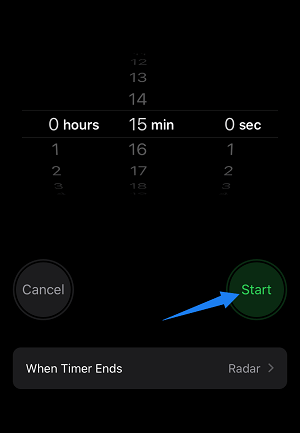
Tip 당신이 필요한 경우 Apple Watch에서 타이머 설정, Apple 지원에서 가이드를 볼 수 있습니다.
Android에서는 매우 다른 방법입니다. Android의 Apple Music에서 타이머를 설정하려면 앱을 사용해야합니다. 아래 단계는 어떻게 할 수 있는지 보여줍니다.
이제 Apple Music 타이머 및 기타 타이머 기능을 사용하는 방법을 알았습니다. 위에서 보았 듯이이 특정 기능은 Apple 및 비 Apple 장치에서 다르게 작동합니다. 이제 Android에서 Apple Music을 듣는 것에 대해 혼란 스러우면 다음을 사용하여 할 수 있습니다. DumpMedia 애플 뮤직 변환기, 해당 음악 스트리밍 서비스에서 좋아하는 노래를 가져와 Android 스마트 폰으로 전송할 수 있습니다.
물론 컴퓨터에서 전체 프로세스를 수행해야합니다. 여기에서 다운로드해야하는 DumpMedia Apple Music Converter를 사용하면 노래를 잡고 변환하고 다운로드 할 수 있습니다.
변환 및 다운로드가 완료되면 Android로 쉽게 전송할 수 있습니다. Apple Music 노래를 변환하는 자세한 단계를 알고 싶다면 다음 가이드를 참조하십시오. https://www.dumpmedia.com/apple-music-converter/convert-apple-music-to-mp3.html

거기에 있습니다. 이제 Apple Music Timer와 같은 것이 실제로 없다는 것을 알고 있습니다. 그럼에도 불구하고 모든 장치에서 절전 타이머 기능을 사용할 수 있습니다. iPhone 또는 iPad가있는 경우 시계 아이콘을 열어 쉽게 설정할 수 있습니다. Android를 사용하는 경우 앱을 다운로드 할 수 있습니다.
다음 사항을 명심하십시오. DumpMedia 애플 뮤직 변환기 Android 스마트 폰에서 Apple Music의 일부 노래를 듣고 싶을 때 특히 유용합니다.
취침 타이머를 사용한 적이 있습니까? 독자 여러분의 의견을 듣고 싶습니다. 그들을 깨우쳐 주시기 바랍니다.
